A mikrofon ellenőrzése
Előző
Könnyen ellenőrizhető speciális online tesztek segítségével a hálózaton.
Mielőtt folytatná az erőforrások bemutatását, értsük meg azokat a lehetséges okokat, amelyek miatt a mikrofon megtagadja a működést. Egyesek számára túl egyszerűnek és értelmetlennek tűnhetnek, de ne feledje, hogy a felhasználók különböző készségekkel rendelkeznek a számítógépekkel és a kapcsolódó eszközökkel kapcsolatban.
A legnépszerűbb okok, amiért a mikrofon nem működik:
1. A mikrofon nincs csatlakoztatva a számítógéphez. Még ha a dugó a kívánt lyukban is van, ellenőrizze, hogy teljesen be van-e dugva.
2. Hibás mikrofonkábel, esetleg eltört. Ennek érdekében kérjen egy kicsit a szomszédaitól mikrofont, és ellenőrizze a csatlakozást.
3. Az eszköz le van tiltva az eszközkezelőben.
4. Néha hívás közben a mikrofon csak azért nem működik, mert egy másik folyamattal van elfoglalva. Ellenőrizze, hogy fut-e olyan alkalmazás, amely használja ezt az eszközt. Vagy egyszerűen indítsa újra a számítógépet, és próbálja meg újra kezdeményezni a hívást.
5. Ha böngészőt használ hívás kezdeményezéséhez, hozzáférést kell adnia a mikrofonhoz.
6. Néha a felhasználó nem is tudja, hogy a számítógépben nincs beépített mikrofon. Ahhoz, hogy kommunikálni tudjon, ebben az esetben meg kell vásárolnia.
Most pedig térjünk át a tényleges tesztelésre
Webkamera & Mikrofon teszt
Menjünk az online szolgáltatáshoz a mikrofon és a webkamera teszteléséhez.
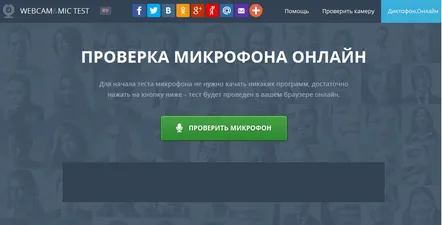
Kezdenifolyamat során kattintson a zöld "Mikrofon ellenőrzése" gombra. Ezután engedélyezze a böngészőnek és a beépülő modulnak az eszköz használatát.
Ezután látnia kell az alábbiakban bemutatott képek egyikét.
Az első esetben a grafikon azt mutatja, hogy a mikrofon működik, a másodikban - nem.
Online Hangrögzítő
Ennek a programnak semmi köze a mikrofonteszthez, de a felvétel eredménye alapján megállapítható, hogy az eszköz működik-e vagy sem.
A kezdéshez nyomja meg a "Rögzítés indítása" gombot.
Ezután hozzáférést biztosítunk a mikrofonhoz.
Amikor a felvétel első másodpercei leteltek, beszéljen hangosabban a mikrofonba, majd nyomja meg a „Rögzítés leállítása” gombot.
Ezt követően a szolgáltatás felajánlja a rögzített hangfájl számítógépre mentését.
Mentünk és hallgatunk. Ha a hangfelvétel üres, akkor a mikrofon nem működik, különben minden rendben van.
Vocal Remover
Az előző képviselő hasonló online szolgáltatása. A különbség csak a felületben van.
Felvétel előtt a rendszer kéri a rendszer alapértelmezett mikrofonját. Ha jelenleg egy másikat használ, akkor azt a "Módosítás" gombra kattintva módosíthatja.
Ezután kattintson a rögzítés gombra.
A pluginnek hozzáférést biztosítunk a mikrofonunkhoz.
Ezt követően azonnal elindul a felvétel. 7 percre korlátozódik.
A befejezéshez nyomja meg a dédelgetett gombot, és kattintson a "Mentés" gombra.
Meghallgatjuk a fájlt hangért.
Így önállóan meghatározhatja, hogy ki a hibás azért, hogy a "vezeték" másik végén lévő felhasználók nem hallanak - a használt program vagy a mikrofon.
KövetkezőOlvassa el tovabba:
- A nagyfeszültségű vezetékek ellenőrzése Hibaelhárítás „terepen”
- Múmia a fogyáshoz
- Sértések nélkül 2. évad Folytatás
- Mikor fordul fejjel lefelé a baba?
- Bikák paradicsomban recept otthoni főzéshez